1、打开需要处理的图片,快捷键是Ctrl+O

2、在左侧工具栏选择裁剪工具,快捷键是C

3、我们点击上方不受约束的下拉箭头,选择1*1(方形)

4、这时候,我们看到图片裁剪成了一个方形,我们按回车即可完成裁剪
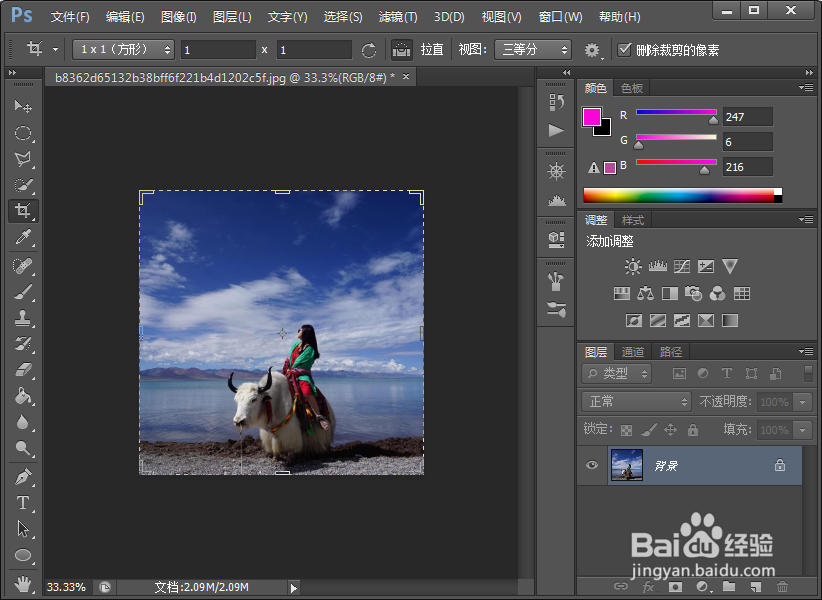
5、如果我们想要自定义剪裁,我们再次选择不受约束,然后再图片中随机选择一部分进行裁剪,再按回车即可


6、我们棵褶佐峨还可以点击上方大小和分辨率,弹出裁剪图像大小和分辨率对话框,我们根据实际需要分别输入合适的数字,再点击确定即可


时间:2024-10-13 22:53:45
1、打开需要处理的图片,快捷键是Ctrl+O

2、在左侧工具栏选择裁剪工具,快捷键是C

3、我们点击上方不受约束的下拉箭头,选择1*1(方形)

4、这时候,我们看到图片裁剪成了一个方形,我们按回车即可完成裁剪
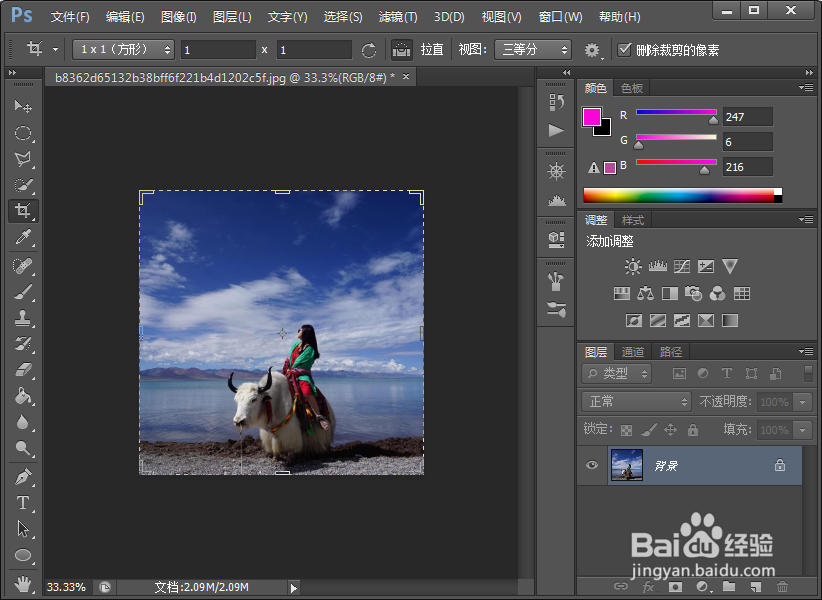
5、如果我们想要自定义剪裁,我们再次选择不受约束,然后再图片中随机选择一部分进行裁剪,再按回车即可


6、我们棵褶佐峨还可以点击上方大小和分辨率,弹出裁剪图像大小和分辨率对话框,我们根据实际需要分别输入合适的数字,再点击确定即可


